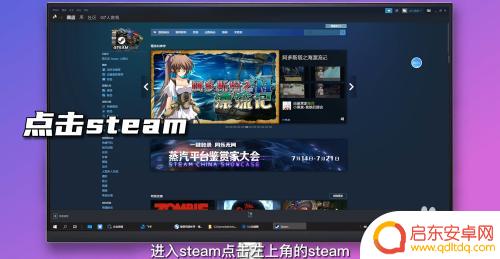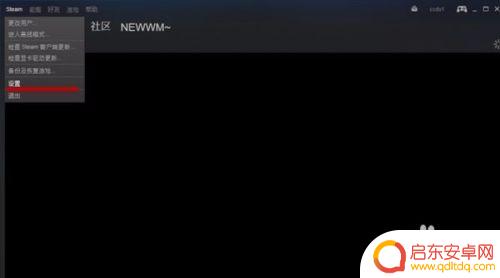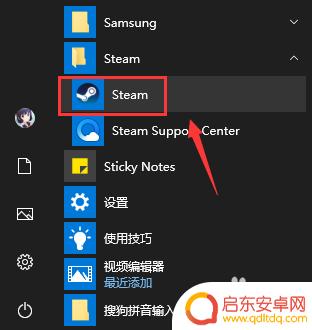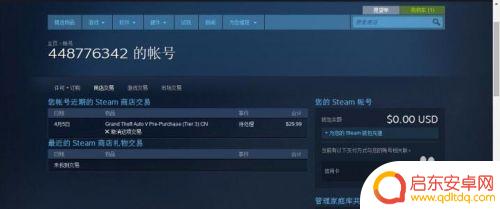怎么不让steam自启动 win10 steam如何关闭自动启动
Steam是一款广受欢迎的游戏平台,但有时候它的自启动功能可能会让我们感到困扰,在Windows 10操作系统中,我们可以通过一些简单的步骤来关闭Steam的自动启动。这不仅可以减少系统开机时的负担,还能提高系统的启动速度。接下来我将向大家介绍如何在Win10中关闭Steam的自动启动,让我们的电脑更加高效地运行。
win10 steam如何关闭自动启动
具体步骤:
1.点击打开电脑上的steam。
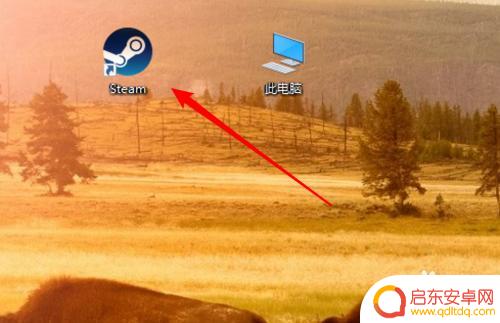
2.打开后,点击上方菜单的第一项【steam】项。
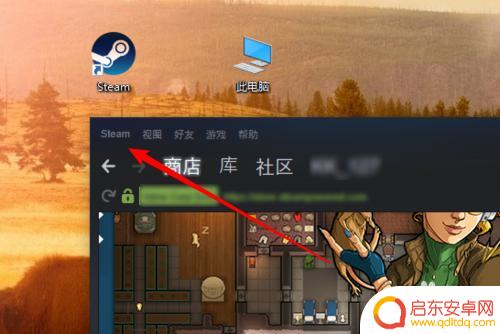
3.然后再点击下拉菜单里的【设置】项。
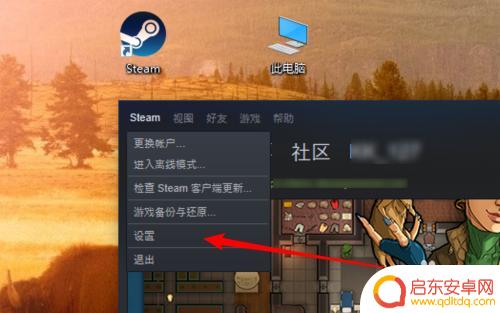
4.打开设置页面,点击左边的【界面】。
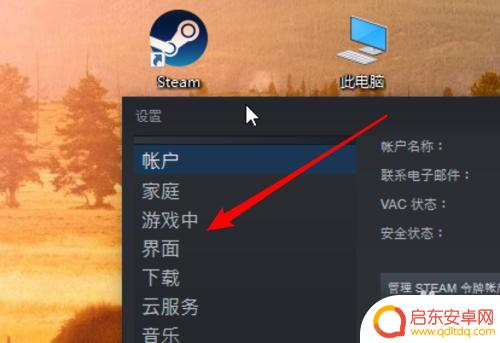
5.打开后,在下方可以看到一个【在我的计算机启动时运行steam】的选项。
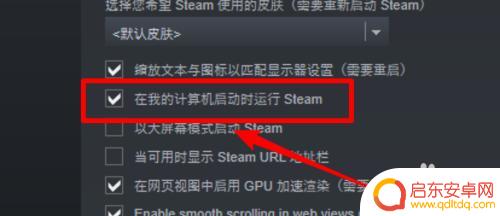
6.点击取消这个勾选项就行了,这样下次开机,就不会再自动启动这个应用了。
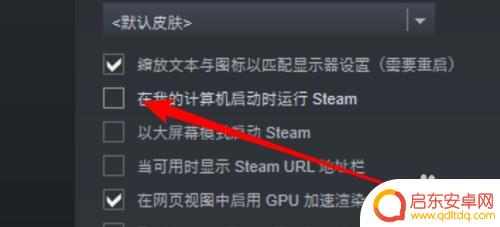
本文到此介绍了如何禁止Steam自动启动的内容。如果阅读后对您有所帮助,那将是非常有意义的事情!
相关攻略
-
怎么设置steam不开机自动启动 如何关闭steam开机自动启动
Steam作为一款广受欢迎的游戏平台,会在电脑开机时自动启动,这对于一些用户来说可能并不方便,如果您想要关闭Steam的开机自动启动,或者想要了解如何设置Steam不开机自动启...
-
关闭steam自启 Steam开机自动启动怎么关闭
如果你不希望在开机时自动启动Steam,可以通过简单的操作来关闭这个功能,关闭Steam自启动的方法有很多种,可以通过在Steam客户端设置中取消自启动选项,也可以通过在系统设...
-
steam在哪设置开机不自启 steam开机自动启动如何关闭
Steam是一款广受欢迎的游戏平台,然而有些用户可能不希望它在开机时自动启动,我们应该如何在Steam中设置开机不自启呢?在本文中,我们将详细介绍如何关闭Steam开机自动启动...
-
steam怎么关掉开机启动 Steam如何关闭自动启动
在日常使用电脑的过程中,我们经常会遇到一些软件自动启动的情况,而Steam作为一款广受欢迎的游戏平台,也会自动启动,对于一些用户来说,这种自动启动可...
-
如何关闭steam开机自启 Steam开机自动启动取消方法
Steam是一款广受欢迎的游戏平台,然而有些用户可能不希望它在开机时自动启动,幸运的是,关闭Steam开机自启并不困难。在本文中,我们将介绍一种简单...
-
steam怎么关开机启动 Steam如何关闭开机自动启动Windows 10
如今,Steam已成为一款备受欢迎的游戏平台,让玩家们尽情享受游戏的乐趣,许多用户在Windows 10系统中发现,每次开机时Steam都会自动启动,...
-
绝区零怎么把人卸下来 绝地求生零上阵角色怎样更换
在绝地求生中,如何快速卸下敌人的装备以及更换角色成为了玩家们在游戏中不可或缺的技能之一,绝地求生中的绝区零让玩家们在激烈的战斗中需要灵活应对,不仅需要有敏捷的操作和准确的枪法,...
-
皇上吉祥2怎么更换背景图 皇帝成长计划2如何更换场景
皇上吉祥2和皇帝成长计划2是两款备受玩家喜爱的手机游戏,玩家们在游戏中可以扮演皇帝、皇上等角色体验不同的王朝生活,有时候玩家可能会觉得游戏中的背景图或场景已经审美疲劳,想要更换...
-
青云诀如何删除角色 倩女幽魂手游删除角色教程
在玩倩女幽魂手游时,有时候我们可能需要删除一些角色来释放空间或者重新开始游戏,青云诀是一个非常实用的方法,可以帮助玩家快速删除角色。在本教程中,我们将详细介绍如何使用青云诀来删...
-
金铲铲之战怎么运营详细讲解 《金铲铲之战》福星运营策略
金铲铲之战是一款备受玩家喜爱的游戏,它的成功离不开精心设计的福星运营策略,在游戏中玩家可以通过收集金币和升级角色来不断挑战更高难度的关卡,获得更多的奖励。福星运营策略则是通过不...